Hogyan lehet teljesen eltávolítani a Kaspersky -t egy számítógépről
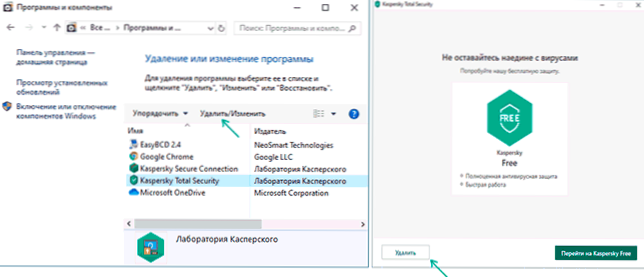
- 3875
- 901
- Bodnár András Martin
Időnként a Kaspersky antivírus eltávolításának standard módszerei, valamint a harmadik féltől származó DEARTAL programok használatának a tényezője ahhoz a tényhez, hogy az antivirális termékek részei a rendszerben maradnak, és más vírusok nem telepíthetők, bizonyos esetekben más problémák más problémáira is. lehetségesek. Ezért a gyakori kérdés, hogyan lehet teljesen eltávolítani Kaspersky -t egy számítógépről vagy laptopról, amelyről beszélünk.
Ez a Kaspersky számítógépről való teljes eltávolítására szolgáló utasítás a Windows 10, 8 felhasználó számára alkalmas.1, Windows 7 Az antivírus következő verzióihoz: Kaspersky anti-vírusok bármely verziója, Kaspersky Internet Security of különféle verziók, Kaspersky Total Security és Kaspersky egyéb víruskereső termékei. Hasznos is lehet: hogyan lehet eltávolítani a kaspersky -t, ha elfelejtette a beállítások jelszavát.
- A Kaspersky vírusos vírusának eltávolítása Windows segítségével (a kezelőpanelen, nem mindig működik)
- Hogyan lehet eltávolítani a Kaspersky -t Kavremoverben (a vállalati antivírus termékek teljes eltávolításának hivatalos hasznossága)
- Videó utasítás
- A deinstallors harmadik pártjának Uttals használatáról
A Kaspersky Antivirus eltávolítása a standard Windows eszközökkel
Mindenekelőtt ne feledje, hogy bármilyen programot törölhet, és még ennél is inkább a számítógépről származó vírusokat nem lehet eltávolítani a mappának a programfájlokban történő egyszerű eltávolításával. Ez rendkívül nemkívánatos következményekhez vezethet, egészen addig a pontig, hogy az operációs rendszer újratelepítését kell alkalmaznia.
Ha el kell távolítania a Kaspersky vírusos vírusát a számítógépről a szokásos módszerrel, kattintson a tálca vírusos ikonjára a jobb egérgombbal, és válassza ki a „Exit” helyi menüpontot. Ezután csak lépjen a Vezérlőpultra, keresse meg a "Programok és alkatrészek" elemet, válassza ki a Kaspersky laboratórium termékét az eltávolításhoz, majd kattintson a "Változás/törlés" gombra, majd kövesse a vírus vírusának eltávolításának varázslójának utasításait.
Általában, ha a NO szerint a telepítéssel nincs probléma, akkor az eltávolítás sikeres, de utána újratölteni kell a számítógépet (a lépések egy részét újraindítás után hajtják végre).
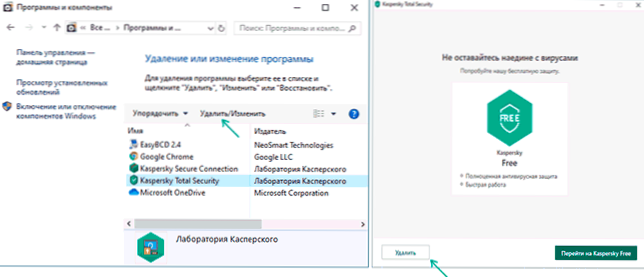
A Windows 10 -ben és a 8 -ban nem léphet be a kezelőpanelre ezekre a célokra - nyissa meg a kezdeti képernyőn megjelenő "All programok" listáját, kattintson a Kaspersky antivirális programban található jobb egérgombbal, és válassza a menüben a „Törlés” lehetőséget a menüben A menü alatt. A további tevékenységek hasonlóak - csak kövesse a telepítési segédprogram utasításait.
Hogyan lehet eltávolítani a Kaspersky -t a Kavremover hivatalos eltávolító segédprogramjának segítségével
Ha egy vagy másik okból távolítsa el a Kaspersky vírusát a számítógépről, akkor a Kaspersky Total Security vagy az Internet Security nem sikerült, akkor az első dolog, hogy a Kaspersky Lab Products Remover hivatalos használatát használja:
- Töltse le a Kaspersky eltávolító segédprogramot a hivatalos weboldalról a https: // támogatás címen.Kaspersky.RU/Comon/Eltávolítás/1464
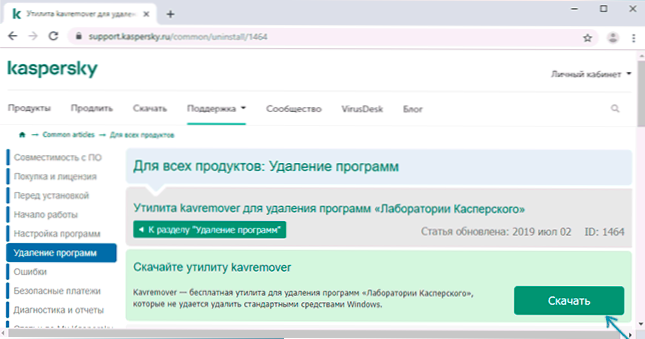
- A terhelés végén kezdje el a letöltött Kavremvr fájlt.EXE - Ezt a segédprogramot kifejezetten ezen víruskereső termékek eltávolítására tervezték. Egyetért a feltételekkel.
- Győződjön meg arról, hogy a Kaspersky víruskeresője és annak verziója helyesen észlelhető -e a segédprogrammal, írja be az ellenőrző kódot, és kattintson a "Törlés" gombra.
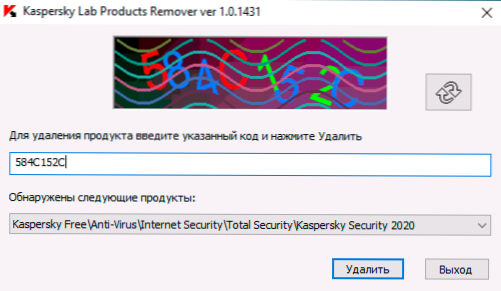
- Várja meg az eltávolítás végét, és feltétlenül indítsa újra a számítógépet.

- Itt fejeződik be a Kaspersky Antivirus eltávolítása a számítógépről.
- Abban az esetben, ha korábban a Kaspersky Antivirus megpróbálta eltávolítani más módszerekkel, de ez nem működött teljesen, látni fogja a szöveget: "A termékeket nem találják meg, a kényszer eltávolításához válassza ki a terméket a listából" - ebben az esetben, ebben az esetben, Jelezze meg a telepített víruskereső programot, és nyomja meg a "Gomb" törlése "gombot.
- Ha az előző opció nem működött, akkor újra beillesztheti a Kaspersky termék ugyanazt a verzióját (a telepítés javításához), majd alkalmazhatja az eltávolító segédprogramot - működnie kell.
- Ha a Kavremover valamilyen oknál fogva nem kezdődik vagy nem működik rosszul, próbálja meg a segédprogramot biztonságos módban használni.
Videó utasítás
Kaspersky eltávolítása a harmadik parti segédprogramok segítségével
Sok felhasználó inkább a harmadik parti segédprogramokat használja a programok törlésére, mint például a Revo Uninstaller és mások. Ez gyakran indokolt, t.Nak nek. Lehetővé teszik, hogy megtisztítsák a távoli szoftverek "farkát", amelyek a standard eszközök használata után megmaradnak. Az antivírusok eltávolítása esetén azonban ezeknek a programoknak a használata leggyakrabban a víruskereső termék teljes eltávolításának hivatalos hasznosságának szükségességéhez vezet a számítógépről. Általában minden rendben van, de nem mindig.
Ennek oka a víruskereső vírusos önmegőrzési termékek és a víruskereső szoftverek egyéb tulajdonságai, amelyek különböznek a szokásos alkalmazott programoktól. Ezek a tulajdonságok vezethetik azt a tényt, hogy mindenben jó, de nem hivatalos Deiral, a teljes eltávolítás helyett egyszerűen „elrontja” a telepítést. Ez azonban nem fordul elő gyakran: a szoftver eltávolításának legtöbb eszköze, mint az első lépés a programhoz mellékelt hivatalos eltávolító eszközt, és csak akkor tisztítsa meg a fennmaradó elemeket.
Remélem, hogy ez a cikk tudott segíteni. Ha vannak bizonyos nehézségek, írjon a megjegyzésekbe.
- « Nincs engedélye a fájlok mentésére ezen a helyen - hogyan lehet javítani
- Hogyan lehet törölni az Instagram -fiókot* a telefonról örökre »

